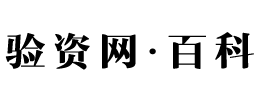建设银行u盾怎么使用
建行的U盾网上激活方法如下:
1、插上你的u盾。
2、打开建设银行的网站,如下图,
3、在这个界面中,输入下载,并点击搜索,如图所示。
4、在页面左右点击下载中心按钮,如图所示。
5、根据U盾型号选择下载,如图所示。
6、安装下载的程序,如图所示。
7、点击完成退出安装,如图所示。
8、打开安装的程序,页面会出现安全检测界面。
9、点击“在线检测”进行检测,如图所示。
10、检测完成后点击按登录网银按钮,如图所示。
11、电脑屏幕弹出修改默认口令的提示,客户输入口令,并点击“确定”按钮就完成了激活操作,如图所示。
建设银行u盾怎么用建行网银u盾使用方法:操作环境:品牌型号:联想yoga14s系统版本:Windows 11 专业版app版本:v98.0.4758.82一、插上你的u盾,在任务栏的右下几会显示如下图所示的一个图标。二、并且这时也会弹出窗口,提示你发现新的硬件。如下图所示。三、这时打开建设银行的网站,在这个界面中,点击“下载中心”。四、在下面的这个窗口中,根据你的系统环境来选择相应的组件。五、这时会弹出一个下载的界面,下载成功后,点击安装,点击完成退出。六、客户安装完成后,在桌面出现“中国建设银行e路护航网银安全检测工具”的快捷图标。七、点击它,打开它,这时会出现安全检测界面。八、点击“在线检测”进行检测。九、第一次使用u盾时,电脑屏幕弹出修改默认口令的提示,客户输入口令,并点击“确定”按钮就可以了。十、以后在进行网购时,需要付款时,就会弹出下面的界面让你来输入密码。十一、输入密码后,在确定付款等操作时,按下你u盾的“确认”进行确认。【拓展资料】建行二代网银盾是具有液晶屏幕显示和物理按键确认的新一代网上银行USBKey安全产品。二代网银盾实现了更安全的电子签名应用,可有效防范木马病毒攻击,具有工业级的设计标准,外观设计人性化,采用超大屏幕、独立按键,增强了客户的体验感受,在安全性和客户体验方面领先同业。一、多重防护、安全可靠建行二代网银盾在继承一代网银盾所有功能的基础上,增加了以下高级别安全认证功能:二、机身小巧、清晰大屏二代网银盾机身尺寸设计小于同业的同类产品,液晶显示屏明显大于同业的同类产品,并且具有字号调节键(该功能属同业首创),可显示大、小字号两种模式,方便客户使用。二代网银盾的按键具备背光闪烁功能,在交易确认时,通过按键闪烁提醒客户。三、快捷登录、安全方便二代网银盾具备“快捷登录”功能,客户插入二代网银盾即会自动打开建行的个人网银登录界面,同时,登录页面已自动为客户填写了证件号码,只需输入登录密码即可快捷登录网上银行。二代网银盾的“快捷登录”功能,一方面保证了客户打开的是正确的建行网银登录页面,避免了钓鱼网站的干扰,使客户可以更加安全的使用网上银行服务;另一方面也省去了客户输入证件号码或用户名的步骤,使客户可以更加方便快捷地登录网上银行,享用建行的网银服务。建行u盾怎么使用建设银行个人网银盾(捷德除外)安装使用流程如下:
1、登录建设银行官网首页,将鼠标放在首页左侧登录区下方箭头上,点击“下载中心”进入,选择适合您计算机系统的组件,单击右键选择“目标另存为”进行保存下载;
2、下载后,双击安装文件;
3、安装好E路护航安全组件后,对于首次插入网银盾的用户,电脑屏幕会弹出设置网银盾口令的提示,根据页面提示,输入口令,即可完成网银盾口令设置。
4、交易页面提示插入网银盾时,将网银盾插入计算机,在弹出的对话框输入网银盾口令,按照系统提示进行操作。
建行e路通u盾具体使用步骤如下:1、将u盾接到电脑的usb接口,登录建行官网;
2、选择主页的“下载中心”进入,在下载中心,往下来,有个u盾产品列,选择下载32位还是64位的版本进行下载,可以在电脑的属性查看系统是64位还是32位,然后下载相应的版本;
3、将下载的程序保存在桌面,然后进行安装,系统安装好之后检测到u盾,第一次检测到u盾会要求输入一个u盾密码,然后按下u盾的确认键;
4、跳到网银登录界面,输入登录密码和验证码,第一次使用u盾登录要进行登录密码的设置,取款密码的验证,然后可以设置登录密码。登录密码要使用数字和字母相结合,这样比较安全;
5、设置登录密码,就可以使用网银登录了,一插上u盾,就可以自动认到 银行卡 账号。
其他文章
- 大写金额书写规范是什么?
- 宏观环境分析是什么?
- 应付账款是什么意思?
- 固定资产处置会计分录
- 虚假陈述揭露日
- 网上报税的操作流程
- 会计利润计算公式
- 公司所得税费用怎么算
- 证券从业资格证含金量高不高
- 累计折旧算什么科目?
- 教师资格证现场确认流程是什么 都需要带什么东西
- 出纳员主要负责什么工作 薪资待遇怎么样
- 个人所得税的申报步骤
- 方差的公式
- 记账本位币的含义是什么?
- 汽车购置税计算方法是什么?
- 资产损益表是什么?
- 房产税如何计提
- 证券从业资格证含金量怎么样
- 会计借贷怎么区分
- 材料成本差异是什么性质科目
- 大专护士工资一般多少 会计和护士哪个工资高
- 2020年基金从业资格考试报名入口在哪里?
- 专插本和专升本的区别有哪些
- 公允价值变动损益属于哪个会计科目?附账务处理
- 增值税税款怎么算
- 一房二卖是什么?
- 行政指导行为是什么?
- 其它货币资金是什么?
- 财务决策与控制是什么?